Praca w sieci jest kluczową częścią każdego komputera, zwłaszcza jeśli musisz udostępniać pliki i współpracować z innymi użytkownikami. Jest to niezwykle ważne, jeśli pracujesz w firmie lub chcesz udostępnić pliki między dwoma komputerami.
Aby to zrobić, musisz najpierw skonfigurować grupę domową, ale użytkownicy systemu Windows 10 zgłaszają błąd z informacją: „Nie można skonfigurować grupy domowej na tym komputerze”.
Jak mogę rozwiązać problemy z grupą domową w systemie Windows 10?
Grupa domowa to przydatna funkcja, która pozwala łatwo udostępniać pliki między komputerami w tej samej sieci, ale wielu użytkowników zgłosiło, że nie mogą utworzyć grupy domowej w systemie Windows 10.
Mówiąc o problemach z grupą domową, są to niektóre z najczęstszych problemów, z jakimi spotykali się użytkownicy z grupami domowymi:
- Nie można się połączyć z H.grupa omeg W.indows 10 — Czasami możesz nie być w stanie połączyć się z grupą domową na twoim komputerze. Może to być duży problem, ale możesz to naprawić, wyłączając wszystkie komputery i konfigurując nową grupę domową.
- Nie można utworzyć H.tylko grupa omegroup — Jeśli masz ten problem, usuń zawartość katalogu PeerNetworking i spróbuj ponownie utworzyć grupę domową.
- Nie mogę utworzyć, dołączyć ani użyć H.grupa omeg — To kolejny problem z grupą domową, z którą możesz się spotkać. Jeśli tak się stanie, upewnij się, że niezbędne usługi grupy domowej są włączone.
- Grupy domowej nie można utworzyć na tym komputerze, wykryto, usunięto — Istnieją różne problemy z grupami domowymi, które mogą wystąpić na twoim komputerze, ale jeśli masz którykolwiek z tych problemów, powinieneś być w stanie je rozwiązać za pomocą jednego z naszych rozwiązań.
- Grupa domowa nie ma dostępu do innych komputerów, zobacz inne komputery — Jeśli nie widzisz innych komputerów w grupie domowej, być może będziesz musiał zmienić uprawnienia bezpieczeństwa dla katalogów MachineKeys i PeerNetworking.
- Grupa domowa W.indows 10 nie działa — Jest to ogólny problem, który może wystąpić w przypadku grup domowych. Aby go naprawić, upewnij się, że protokół IPv6 jest włączony.
Rozwiązanie 1 — Usuń pliki z folderu PeerNetworking
- Iść do C: \ Windows \ Service \ Profiles \ LocalService \ AppData \ Roaming \ PeerNetworking.
- Usunąć idstore.sst i przejdź do Krok 3. Jeśli usunięcie idstore.sst nie działa, wróć do C: \ Windows \ Service \ Profiles \ LocalService \ AppData \ Roaming \ PeerNetworking i usuń wszystkie pliki i foldery w nim i wróć do Krok 3.
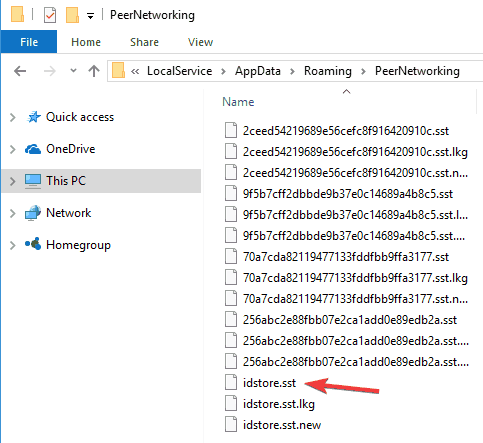
- Idź do Ustawienia sieci i Opuść grupę domową.
- Powtórz to dla wszystkich komputerów w sieci.
- Wyłącz komputery.
- Włącz tylko jedną i utwórz na niej nową grupę domową.
- Ta grupa domowa powinna być teraz rozpoznawana na wszystkich komputerach.
Nie można usunąć niektórych plików i folderów w systemie Windows 10? Sprawdź ten przewodnik i napraw problem w zaledwie kilku krokach.
Rozwiązanie 2 — Włącz usługi grupowania sieci równorzędnych
Czasami może się zdarzyć, że usługi potrzebne do działania grupy domowej są z jakiegoś powodu wyłączone, ale istnieje sposób, aby je włączyć.
- w Szukaj typ pręta services.msc i naciśnij Wchodzić lub kliknij dobrze.

- Wyszukaj na liście Grupowanie sieci równorzędnych, Peer Network Identity Manager, Słuchacz grupy domowej i Dostawca grupy domowej.
- Jeśli te usługi są wyłączone lub ustawione na ręczne, ustaw je na Automatyczny i opuść swoją grupę domową.

- Utwórz nową grupę domową i sprawdź, czy działa.
Musimy wspomnieć, że być może będziesz musiał to zrobić dla wszystkich komputerów w sieci.
Jeśli wystąpi błąd sieci równorzędnej 1068 w systemie Windows 10, możesz go rozwiązać, postępując zgodnie z tym przydatnym przewodnikiem.
Rozwiązanie 3 — Zezwól na pełną kontrolę nad MachineKeys i folderami PeerNetworking
- Odnaleźć:
- C: \ Program \ Data \ Microsoft \ CryptoRSA \ MachineKeys
- A potem znajdź:
- C: \ Windows \ Service \ Profiles \ LocalService \ AppData \ Roaming \ PeerNetworking
- Kliknij prawym przyciskiem myszy każdy folder i wybierz Nieruchomości.

- Iść do Bezpieczeństwo patka. Zobaczysz grupę użytkowników, kliknij grupę i naciśnij Edytować.

- Na liście opcji kliknij Pełna kontrola.

- Powtórz ten proces dla wszystkich, których chcesz mieć dostęp do swojej grupy domowej.
Musimy wspomnieć, że być może będziesz musiał to zrobić dla wszystkich swoich komputerów w sieci.
Nie można skonfigurować grupy domowej na tym komputerze, co jest denerwującym błędem w systemie Windows 10, a jeśli żadne z tych rozwiązań nie było pomocne, być może należy wykonać czystą instalację w ostateczności.
Jeśli musisz przejąć na własność plik lub folder w systemie Windows 10, ten przewodnik pomoże ci to zrobić.
Rozwiązanie 4 — Zmień nazwę katalogu MachineKeys
Jeśli nie możesz skonfigurować grupy domowej w systemie Windows 10, problem może być związany z folderem MachineKeys. Możesz jednak rozwiązać problem, zmieniając nazwę katalogu MachineKeys. Aby to zrobić, wykonaj następujące kroki:
- Nawigować do C: \ Program \ Data \ Microsoft \ CryptoRSA informator.
- Teraz zlokalizuj MachineKeys, kliknij go prawym przyciskiem myszy i wybierz Przemianować z menu.
- Zmień nazwę z MachineKeys na MachineKeys-old.
- Teraz utwórz nowy folder o nazwie MachineKeys i dać pełne uprawnienia kontrolne wszystkim i wszystkim użytkownikom na twoim komputerze. Aby zobaczyć, jak to zrobić, sprawdź poprzednie rozwiązanie, aby uzyskać więcej informacji.
Po odtworzeniu katalogu MachineKeys problem powinien zostać całkowicie rozwiązany, a Ty będziesz mógł ponownie skonfigurować grupę domową. Wielu użytkowników zgłosiło, że to rozwiązanie działało dla nich, więc koniecznie wypróbuj je.
Automatycznie zmieniaj nazwy plików i folderów. Oto najlepsze dostępne obecnie narzędzia do zmiany nazw plików.
Rozwiązanie 5 — Wyłącz wszystkie komputery i utwórz nową grupę domową
Jeśli nie możesz skonfigurować grupy domowej w systemie Windows 10, przyczyną mogą być inne komputery. Inne komputery w Twojej sieci mogą czasami zakłócać działanie i powodować problemy z grupą domową. Możesz jednak rozwiązać problem, wykonując następujące czynności.
- Najpierw zatrzymaj wszystkie usługi zaczynające się od Home i Peer na wszystkich komputerach.
- Teraz idź do C: \ Windows \ Service \ Profiles \ LocalService \ AppData \ Roaming \ PeerNetworking katalog i usuń całą zawartość tego folderu. Zrób to dla wszystkich komputerów w sieci.
- Teraz wyłącz wszystkie komputery w sieci oprócz jednego. Upewnij się, że komputery są całkowicie wyłączone. W razie potrzeby odłącz je od gniazdka elektrycznego, aby się upewnić.
- Teraz powinieneś mieć tylko jeden komputer. Uruchom ponownie HomeGroup Provider usługa na tym komputerze.
- Teraz utwórz nową grupę domową na tym komputerze.
- Uruchom ponownie wszystkie komputery w sieci i dołącz do nowo utworzonej grupy domowej.
To rozwiązanie może być nieco skomplikowane, ale kilku użytkowników zgłosiło, że działa, więc koniecznie wypróbuj je.
Rozwiązanie 6 — Upewnij się, że zegar jest poprawny
Jeśli nie możesz skonfigurować grupy domowej na komputerze, problemem może być Twój zegar. Kilku użytkowników zgłosiło, że ich zegar jest niepoprawny, co spowodowało wystąpienie problemu z grupą domową.
Jeśli nie możesz skonfigurować grupy domowej na komputerze, sprawdź, czy czas jest prawidłowy. Aby dostosować czas na komputerze, wykonaj następujące czynności:
- Kliknij prawym przyciskiem myszy zegar w prawym rogu paska zadań. Wybierać Dostosuj datę / godzinę z menu.

- Odznacz Ustaw czas automatycznie i włącz się ponownie po kilku sekundach. To powinno automatycznie ustawić twój czas. Możesz także wyłączyć tę funkcję i kliknąć Zmiana przycisk, aby ustawić czas ręcznie, jeśli chcesz.

Jest to niezwykłe rozwiązanie, ale kilku użytkowników zgłosiło, że dostosowanie zegara rozwiązało dla nich problem, więc koniecznie spróbuj.
Sprawdź, czy usługa Czas systemu Windows działa poprawnie, postępując zgodnie z tym przewodnikiem krok po kroku.
Rozwiązanie 7 — Sprawdź hasło grupy domowej
Wielu użytkowników systemu Windows 10 zgłosiło, że nie może dołączyć do grupy domowej, ponieważ nie ma niezbędnego hasła. Może to być irytujący problem, ale istnieje sposób na jego rozwiązanie. Aby rozwiązać ten problem, po prostu wykonaj następujące czynności:
- Otworzyć Aplikacja ustawień. Możesz to zrobić szybko, naciskając Klawisz Windows + I.
- Po otwarciu aplikacji Ustawienia przejdź do Sieć Internet Sekcja.

- Wybierz Ethernet z menu po lewej stronie i wybierz Grupa domowa z prawego panelu.
Po wykonaniu tej czynności powinieneś zobaczyć hasło do grupy domowej i użyć tego hasła do podłączenia innych komputerów. Należy pamiętać, że to rozwiązanie działa tylko wtedy, gdy na komputerze jest już skonfigurowana grupa domowa.
Jeśli masz problemy z otwarciem aplikacji Ustawienia, zapoznaj się z tym artykułem, aby rozwiązać problem.
Rozwiązanie 8 — Upewnij się, że protokół IPv6 jest włączony na wszystkich komputerach
Jeśli nie możesz skonfigurować grupy domowej, przyczyną może być funkcja IPv6. Według użytkowników ta funkcja może być wyłączona na niektórych komputerach, co może powodować pojawienie się tego problemu.
Możesz jednak łatwo rozwiązać problem, włączając IPv6. Aby to zrobić, wykonaj następujące kroki:
- Kliknij ikonę sieci w prawym dolnym rogu i wybierz sieć z menu.

- Teraz wybierz Zmień opcje adaptera.

- Kliknij połączenie sieciowe prawym przyciskiem myszy i wybierz Nieruchomości z menu.

- Znajdź Protokół internetowy w wersji 6 (TCP / IPv6) i upewnij się, że jest włączony. Teraz kliknij dobrze aby zapisać zmiany.

- Powtórz te kroki dla wszystkich komputerów w sieci.
Po włączeniu IPv6 na wszystkich komputerach powinieneś mieć możliwość skonfigurowania grupy domowej bez żadnych problemów.
Rozwiązanie 9 — Zmień nazwę komputera
Jeśli masz problemy z grupą domową na komputerze, możesz je rozwiązać, zmieniając nazwę komputerów, których dotyczy problem.
Zmieniając nazwę komputera, należy rozwiązać wszelkie problemy konfiguracyjne występujące w grupie domowej. Aby zmienić nazwę komputera, wykonaj następujące czynności:
- naciśnij Klawisz Windows + S. i wejdź imię. Wybierz Wyświetl nazwę swojego komputera z listy wyników.

- Teraz kliknij Zmień nazwę tego komputera przycisk.

- Wprowadź nazwę nowego komputera i kliknij Kolejny.

- Po zmianie nazwy uruchom ponownie komputer, aby zastosować zmiany.
Pamiętaj, że musisz powtórzyć ten krok dla wszystkich komputerów w sieci, których dotyczy ten problem. Po wykonaniu tej czynności powinieneś być w stanie połączyć się z Grupą Domową bez żadnych problemów.
Chcesz szybciej zmienić nazwę komputera? Sprawdź ten dedykowany przewodnik, jak szybko zmienić nazwę swojego komputera.
Jeśli masz jakiekolwiek inne problemy związane z systemem Windows 10, możesz sprawdzić rozwiązanie w sekcji Poprawka systemu Windows 10.

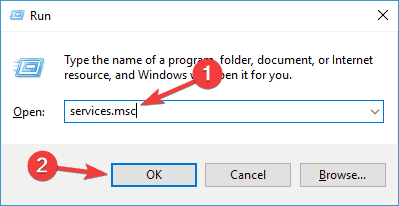
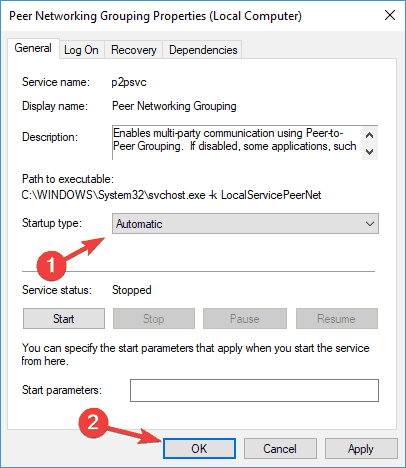
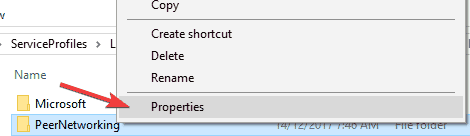
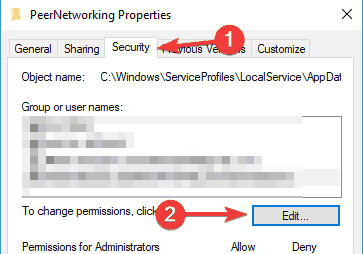
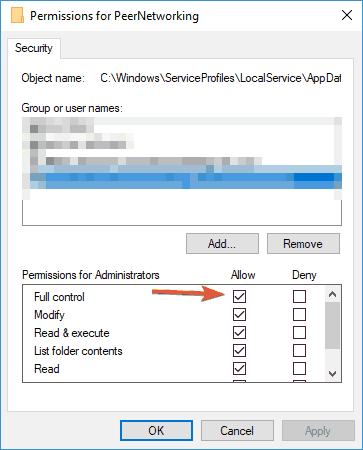
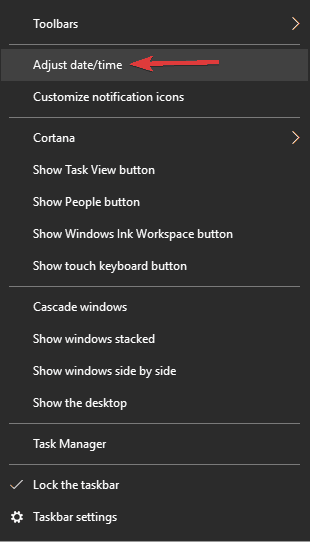
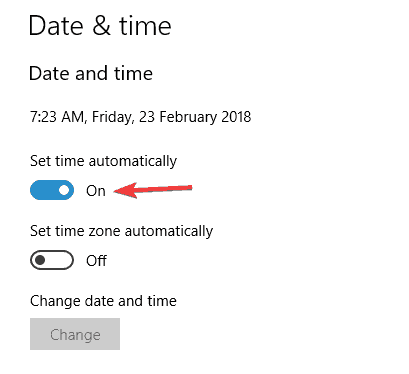
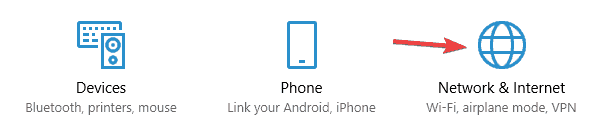
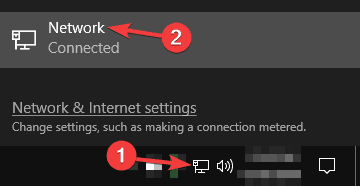

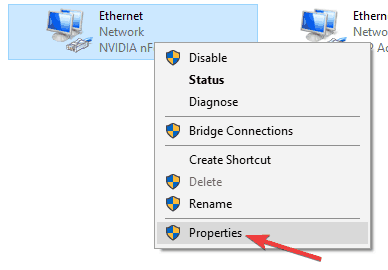
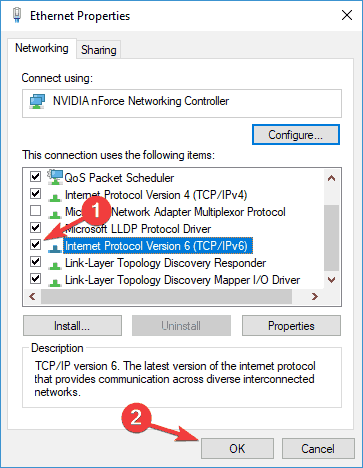
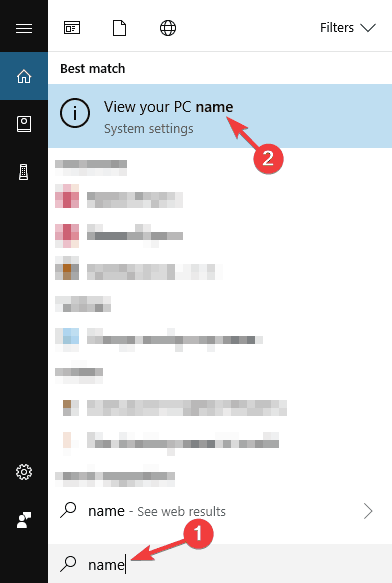
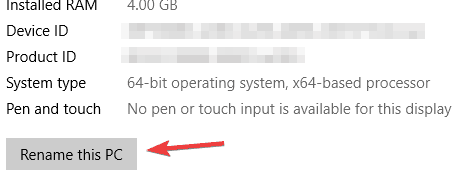
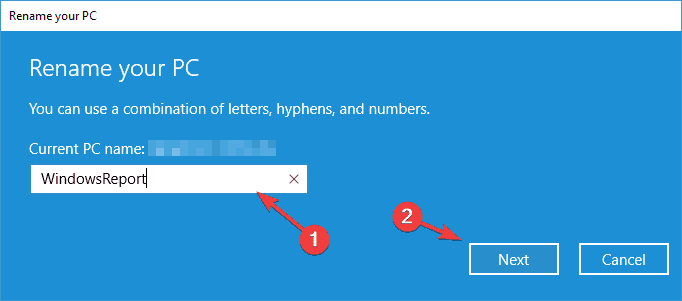
![Grupy domowej nie można skonfigurować w systemie Windows 10 [NAJLEPSZE ROZWIĄZANIA]](https://pogotowie-komputerowe.org.pl/wp-content/cache/thumb/9b/9d900949bc4a79b_320x200.png)



